7 ideaa luovaan rastisisältöön Uudet trendit 2022
7 ideaa luovaan tic-sisältöön. Tic-tocista on tulossa yhä suositumpi alusta videosisällön luomiseen ja katseluun. Sovelluksen suosio kasvaa vuosi …
Lue artikkeli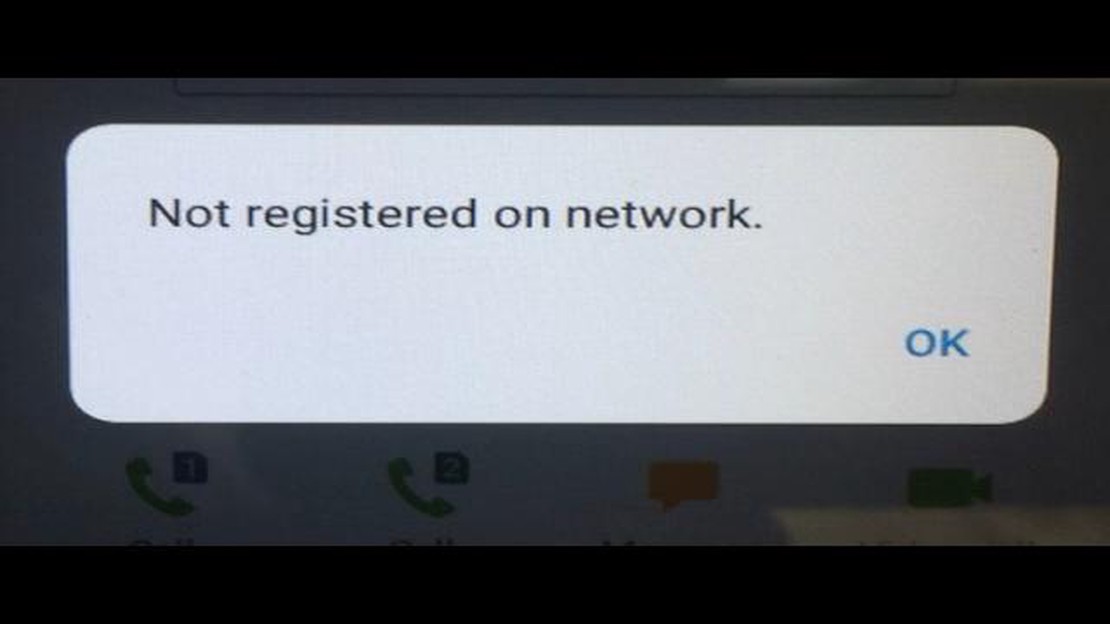
Miten korjata “ei rekisteröitynyt verkkoon” -virhe: 6 helppoa vaihetta
Usein mobiililaitteiden käyttäjät kohtaavat virheen “ei rekisteröitynyt verkkoon” yrittäessään muodostaa yhteyttä matkapuhelinoperaattoriin. Tämä ongelma voi johtua monista eri syistä, virheellisistä asetuksista verkon kuuluvuusongelmiin. Tässä artikkelissa käymme läpi 6 yksinkertaista vaihetta, joiden avulla voit korjata tämän virheen ja jatkaa laitteen käyttöä ongelmitta.
Ensimmäinen askel “ei rekisteröitynyt verkkoon” -virheen korjaamiseksi on käynnistää laite uudelleen. Kytke älypuhelin tai tabletti yksinkertaisesti pois päältä, odota muutama sekunti ja kytke se sitten uudelleen päälle. Tämä yksinkertainen toimenpide voi auttaa korjaamaan tilapäisen teknisen ongelman ja yhdistymään uudelleen matkapuhelinoperaattorisi verkkoon.
Jos uudelleenkäynnistys ei auta, yritä asettaa SIM-kortti toiseen laitteeseen. Ongelma voi olla SIM-kortissa eikä itse laitteessa. Jos SIM-kortti toimii hyvin toisessa laitteessa, ongelma liittyy puhelimeesi tai tablettiisi. Kokeile tässä tapauksessa seuraavia vaiheita.
Verkkoasetuksia ei ehkä ole määritetty oikein, ja tämä voi aiheuttaa “ei rekisteröity verkkoon” -virheen. Siirry laitteesi asetusvalikkoon ja etsi kohta “Verkko” tai “Mobiiliverkot”. Tarkista, että kaikki asetukset ovat palveluntarjoajasi vaatimusten mukaiset, ja tee tarvittavat muutokset.
Jos mikään edellisistä vaiheista ei auta, yritä päivittää laitteen käyttöjärjestelmä uusimpaan versioon. Päivitykset sisältävät usein vikakorjauksia ja parannuksia verkkoon, jotka voivat auttaa sinua ratkaisemaan “ei rekisteröitynyt verkkoon” -ongelman. Voit yleensä päivittää laitteen asetusten kautta.
Jos kaikki edellä mainitut toimet ovat epäonnistuneet, yritä nollata laitteen verkkoasetukset. Tämä voi auttaa korjaamaan mahdolliset asetuksissa olevat virheet, jotka saattavat aiheuttaa verkkoon rekisteröitymisongelmia. Siirry asetusvalikkoon ja etsi “Verkko” tai “Mobiiliverkot” -osio ja nollaa sitten verkkoasetukset.
Jos mikään edellisistä vaiheista ei ratkaise ongelmaa, ota yhteys matkapuhelinoperaattoriisi. Verkko-ongelma voi liittyä tiliisi tai saatat tarvita lisäapua palveluntarjoajaltasi. Se voi antaa sinulle ohjeita ongelman diagnosoimiseksi ja ratkaisemiseksi.
Näiden 6 yksinkertaisen ohjeen avulla sinun pitäisi pystyä korjaamaan “ei rekisteröitynyt verkkoon” -virhe ja jatkamaan mobiililaitteesi käyttöä ongelmitta. Muista, että verkko-ongelmia voi esiintyä monista eri syistä, joten yksi vaihe ei aina ratkaise ongelmaa heti. Käy läpi eri vaihtoehtoja äläkä epäröi hakea ammattiapua, jos mikään ei auta.
“Ei rekisteröitynyt verkkoon” -virhe voi esiintyä useissa eri laitteissa, kuten älypuhelimissa ja tableteissa. Tämä virhe osoittaa ongelmia yhteyden muodostamisessa operaattorin matkapuhelinverkkoon.
Jos kohtaat tämän virheen, korjaa se noudattamalla näitä yksinkertaisia ohjeita:
Noudattamalla näitä yksinkertaisia ohjeita sinun pitäisi pystyä korjaamaan “ei rekisteröitynyt verkkoon” -virhe ja käyttämään matkapuhelinverkkoa uudelleen.
Laitteen uudelleenkäynnistäminen auttaa usein korjaamaan “ei rekisteröitynyt verkkoon” -virheen. Tämä on helppo tapa päivittää verkkoasetukset ja korjata tilapäiset häiriöt.
Monien käyttäjien mielestä tämä auttaa heitä yhdistymään uudelleen verkkoon. Jos ongelma jatkuu, siirry seuraavaan vaiheeseen.
Lue myös: Miten korjata mustan näytön ongelma Xiaomi Redmi Note 11:ssä?
Yksi syy “ei rekisteröitynyt verkkoon” -virheeseen voi olla palveluntarjoajan signaalin puute. Voit korjata tämän virheen tarkistamalla operaattorisi signaalin ja ryhtymällä asianmukaisiin toimenpiteisiin.
Varmista ensin, että olet palveluntarjoajasi kuuluvuusalueella. Jos olet syrjäisellä alueella tai rakennuksen sisällä, signaali voi olla heikompi tai puuttua kokonaan. Jos näin on, voit yrittää siirtyä avoimemmalle alueelle tai mennä ulos saadaksesi paremman signaalin.
Lue myös: Top 5 Metro-tyylistä Windows 10 -käynnistyssovellusta Androidille
Jos et vieläkään saa signaalia siirron jälkeen, tarkista laitteesi verkkoasetukset. Mene laitteesi Asetukset -> Yhteydet tai vastaavaan valikkoon ja varmista, että oikea verkko-operaattori on valittu. Laitteesi on saattanut vaihtaa automaattisesti toiseen palveluntarjoajaan, mikä voi aiheuttaa “ei rekisteröitynyt verkkoon” -virheen. Valitse tässä tapauksessa palveluntarjoajasi manuaalisesti ja tarkista signaali uudelleen.
Lisäksi voit kokeilla laitteen uudelleenkäynnistämistä tai SIM-kortin asettamista toiseen laitteeseen varmistaaksesi, että ongelma ei liity itse SIM-korttiin.
Jos kaikkien näiden toimenpiteiden jälkeen signaalia ei vieläkään näy, palveluntarjoajallasi saattaa olla ongelmia omalta puoleltaan. Tällaisessa tapauksessa ota yhteyttä operaattorisi tekniseen tukeen ja ilmoita ongelmasta.
Yksi syy “ei rekisteröitynyt verkkoon” -virheeseen voi olla virheelliset verkkoasetukset.
Seuraavassa on muutamia yksinkertaisia ohjeita, joiden avulla voit tarkistaa verkkoasetukset:
Jos ongelma jatkuu kaikkien näiden vaiheiden jälkeen, sinun on ehkä otettava yhteyttä palveluntarjoajaan saadaksesi lisäapua.
“Ei rekisteröitynyt verkkoon” -virhe voi johtua useista eri syistä. Yksi tärkeimmistä syistä on ongelma laitteen verkkoyhteydessä. Tämä voi johtua heikosta Wi-Fi-signaalista, mobiiliverkon ongelmista tai mobiililaitteesi vääristä asetuksista. Virhe voi ilmetä myös, jos laitteesi ei tue verkkoa, johon yrität muodostaa yhteyden.
Voit korjata “ei rekisteröitynyt verkkoon” -virheen mobiililaitteessasi noudattamalla muutamia yksinkertaisia ohjeita. Yritä ensin käynnistää laite uudelleen ja tarkista, oletko yhteydessä oikeaan Wi-Fi-verkkoon tai matkapuhelinoperaattoriin. Jos tämä ei auta, kokeile päivittää laitteesi käyttöjärjestelmä tai poistaa lentokonetila käytöstä ja ottaa se uudelleen käyttöön. Jos ongelma ei poistu, yritä nollata laitteesi verkkoasetukset.
Jos “ei rekisteröitynyt verkkoon” -virhe jatkuu edelleen kaikkien edellisten vaiheiden jälkeen, yritä vaihtaa SIM-kortti. Ongelman syynä voi olla huonolaatuinen tai vahingoittunut SIM-kortti. Voit myös ottaa yhteyttä palveluntarjoajaan saadaksesi lisäapua. He voivat tarkistaa tilisi ja ratkaista verkon rekisteröintiin liittyvän ongelman.
Kyllä, “ei rekisteröitynyt verkkoon” -virhe voi liittyä matkapuhelinoperaattoriisi. Operaattorillasi voi olla ongelmia verkon tai tilisi kanssa. Jos olet korjannut kaikki ongelmat omalla puolellasi, mutta virhe jatkuu edelleen, on suositeltavaa, että otat yhteyttä palveluntarjoajaan ja ilmoitat ongelmasta. He pystyvät suorittamaan lisävianmäärityksen ja ratkaisemaan verkon rekisteröintiongelman.
Jos puhelimesi näyttää “ei rekisteröitynyt verkkoon” -virheen, voit yrittää korjata sen noudattamalla seuraavia ohjeita:
Puhelimesi “ei rekisteröitynyt verkkoon” -virhe voi johtua useista syistä, kuten SIM-kortin, verkkoasetusten tai jopa laitteiston ongelmista. Määrittääksesi tarkan syyn sinun on noudatettava muutamia vaiheita ongelman diagnosoimiseksi.
7 ideaa luovaan tic-sisältöön. Tic-tocista on tulossa yhä suositumpi alusta videosisällön luomiseen ja katseluun. Sovelluksen suosio kasvaa vuosi …
Lue artikkeliAmazon-pelit uusi maailma mmo: luokat, rodut, ryhmittymät lisää! Amazon Games esittelee uuden moninpelin nimeltä New World MMO, joka on kehitetty …
Lue artikkeliMitä tehdä, jos Google Pixel 5 ei kytkeydy päälle? Google Pixel 5 on suosittu älypuhelin, joka tunnetaan kehittyneistä ominaisuuksistaan ja …
Lue artikkeli10 nopeinta selainta windows 10:lle. Nopea ja luotettava internetselain on nykyään välttämättömyys. Me kaikki käytämme internetiä työntekoon, …
Lue artikkeli9 parasta lukitsematonta mobiilihotspottia matkailijoille vuonna 2023 Matkoilla yhteyksissä pysyminen on tärkeämpää kuin koskaan. Olipa kyse sitten …
Lue artikkeliMiten muuttaa ikää Roblox-tilillä vuonna 2023 | Täydellinen opas Roblox, yksi suosituimmista online-pelialustoista, on hiljattain tehnyt muutoksia …
Lue artikkeli